
Photo Lottery Director(照片抽奖工具)
v5.9.8官方版- 软件大小:16.1 MB
- 更新日期:2020-06-17 13:38
- 软件语言:简体中文
- 软件类别:抽奖软件
- 软件授权:免费版
- 软件官网:待审核
- 适用平台:WinXP, Win7, Win8, Win10, WinAll
- 软件厂商:

软件介绍 人气软件 下载地址
Photo Lottery
Director提供简单的抽奖设置功能,可以在软件上帮助用户快速设置抽奖计划,您可以在软件上添加图像内容,可以将成员图像添加,可以将商品图像添加,可以附加文字内容,可以附加音乐内容,设计完毕就可以在软件上执行抽奖,开始单击“开始”按钮滚动照片,按钮文本将更改为“绘制”,再次单击此按钮停止滚动并显示获奖者,继续抽取当前场景中的所有获奖者后,单击“继续”按钮进入下一个场景,软件提供99个抽奖场景设置,满足大部分用户需求,如果你需要使用图像抽奖就可以下载这款软件!
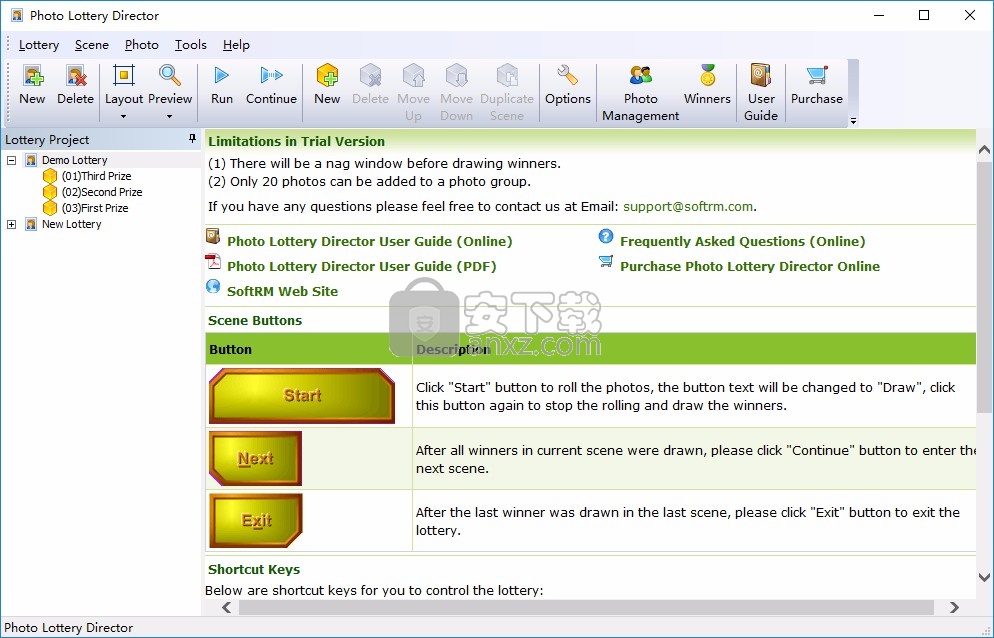
软件功能
创建和管理无限彩票项目。那里最多可以有99个抽奖场景。
支持双重监视器。
每个场景有自己的音乐文件,支持的音频格式包括MP3、WAV、WMA、MP4、M4A、AC3、OGG、FLAC、AAC、AU、VOC、M3U。每个场景都有自己的图片,支持的图片格式包括BMP、JPG。
每个场景都有自己的标题、副标题和底部文本,字体和颜色。
可以更改滚动照片和获胜者照片的布局,包括大小和位置。
滚动图为抽奖有吸引力。可选获胜者之前的动画显示。
您可以全部或部分绘制每时间。如果彩票因故终止了,你可以继续晚点。
你可显示当前已抽中的赢家场景。赢家下一步将排除照片场景。
预览得到支持,它将帮助您检查是否设置了所有数据正确。
支架从添加照片文件夹。导出获奖照片文件夹
获胜者照片保存到数据库中,可以随时查询。
软件特色
1、Photo Lottery Director提供简单的抽奖管理功能
2、可以在软件帮助用户设计新的抽奖方案
3、软件提供详细的项目设置,可以建立99个抽奖项目
4、可以为每个项目编辑对应的奖品
5、在软件点击开始按钮就可以执行抽奖,可以点击继续执行下一个项目
6、所有项目都可以在软件界面显示,可以查看每个项目的中奖者
7、软件提供快捷键操作,方便用户在键盘操作抽奖
8、支持将阴影添加到Tite、将阴影添加到字幕、将阴影添加到底部文本、将阴影添加到照片名称
安装方法
1、打开PhotoLotteryDirectorTrial5.9.8.exe就可以安装软件
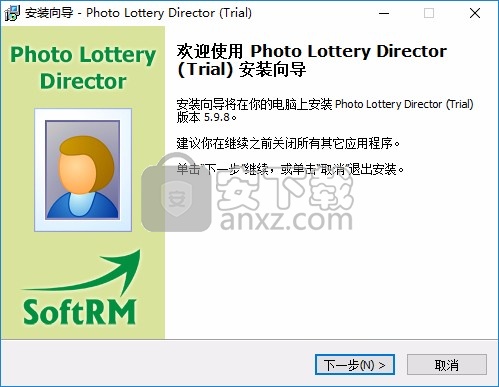
2、软件的协议内容,点击下一步
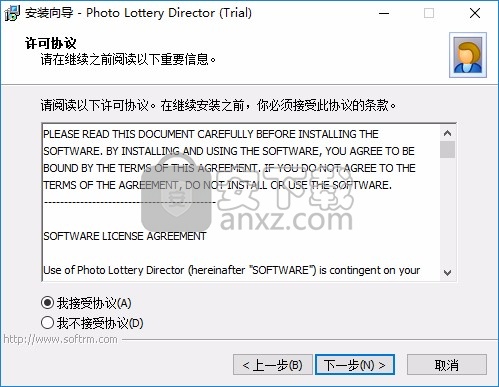
3、提示安装地址C:\Program Files (x86)\Photo Lottery Director
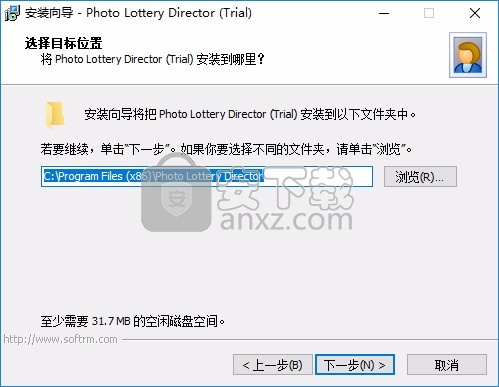
4、提示软件的启动方式

5、提示软件的安装准备界面,点击安装

6、Photo Lottery Director开始安装,显示安装进度
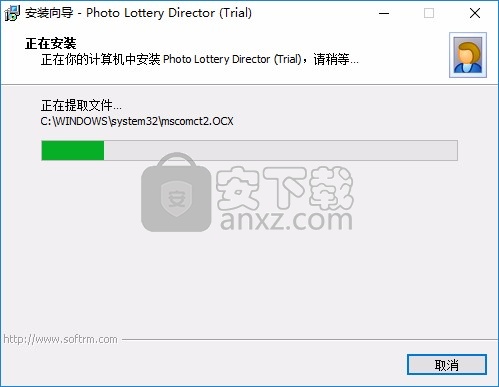
7、到这里Photo Lottery Director就安装结束了

快捷键大全
Enter,,空间开始滚动照片/抽奖优胜者
Alt+X,退出正在运行的彩票
Alt+N,转到下一个场景
Alt+W,显示/隐藏已在当前场景中绘制的获奖照片
Alt+T,显示当前场景中已绘制的获胜者姓名
Alt+A,显示/隐藏已在所有场景中绘制的获奖照片
Alt + U,显示赢家时加快速度(在使用Alt+A或Alt+W打开的窗口中)
Alt + D,显示赢家时减速(在使用Alt+A或Alt+W打开的窗口中)
Alt+B,缺勤管理(当所有赢家都在现场抽签时可用)
Alt+P,暂停/继续音乐
官方教程
1、继续未完成的彩票
如果彩票意外终止,您可以继续进行,该软件将从数据库中读取之前已经抽出的所有中奖者。 要继续未完成的彩票,请单击“继续”按钮,请勿单击“运行”按钮。
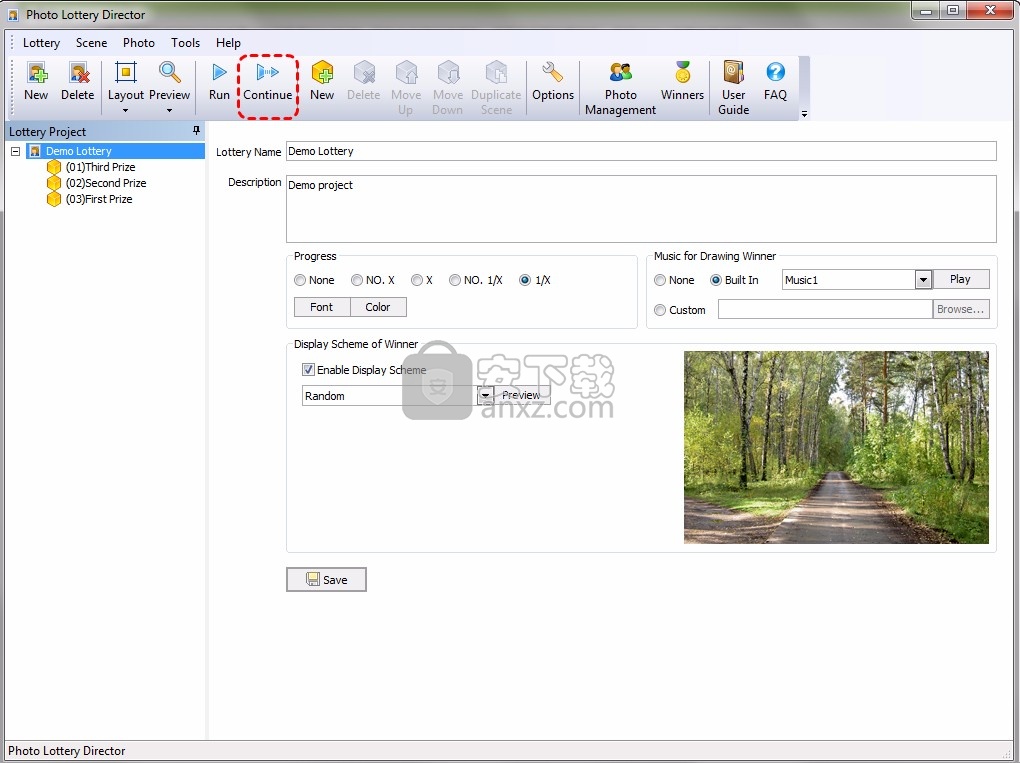
2、增加滚动速度
许多用户使用数码相机拍摄照片,并且照片宽度通常大于1024像素,大照片会导致滚动缓慢,因为从磁盘读取大照片文件会花费更多时间。 不用担心,不必手动逐张调整每个照片的大小,“照片管理”窗口中有一个“调整照片大小”按钮,使用此按钮可以批量调整所选照片组中所有照片的大小。 到定义的大小。 请备份照片,然后再调整大小。
3、确定重复的照片
摄影彩票总监仅允许在运行彩票时绘制一张照片。 照片文件的完整路径是照片的标识符。 绘制后滚动照片时,将排除该照片。
如果照片在磁盘中另存为2个文件,例如:c:\ john.jpg和c:\ john?copy.jpg,由于这2个文件的完整路径,Photo Lottery Director会将2个文件视为不同的照片。 是不同的。
4、2彩票和现场
彩票由一个或多个场景组成。 摄影彩票总监有两种类型的场景:
获奖者现场
没有赢家的场面
获奖者现场
优胜者将在现场被吸引。 彩票中至少应包含一个与获胜者有关的场景,否则彩票将毫无意义。
彩票通常包含多个奖品,一个奖品在Photo Lottery Director中可以具有一个场景或多个场景。 如果奖品只有一个场景,则所有获奖者都将从该场景中提取。 如果奖品具有2个或更多场景,则可以从不同的照片组中抽取奖品的获奖者,因为一个场景只能设置一个照片组。
没有优胜者的场景
没有获奖者的场景用于显示图片或播放音乐,您可以使用此类场景设计彩票的开始封面和结束封面。
一个彩票最多可以包含99个场景。
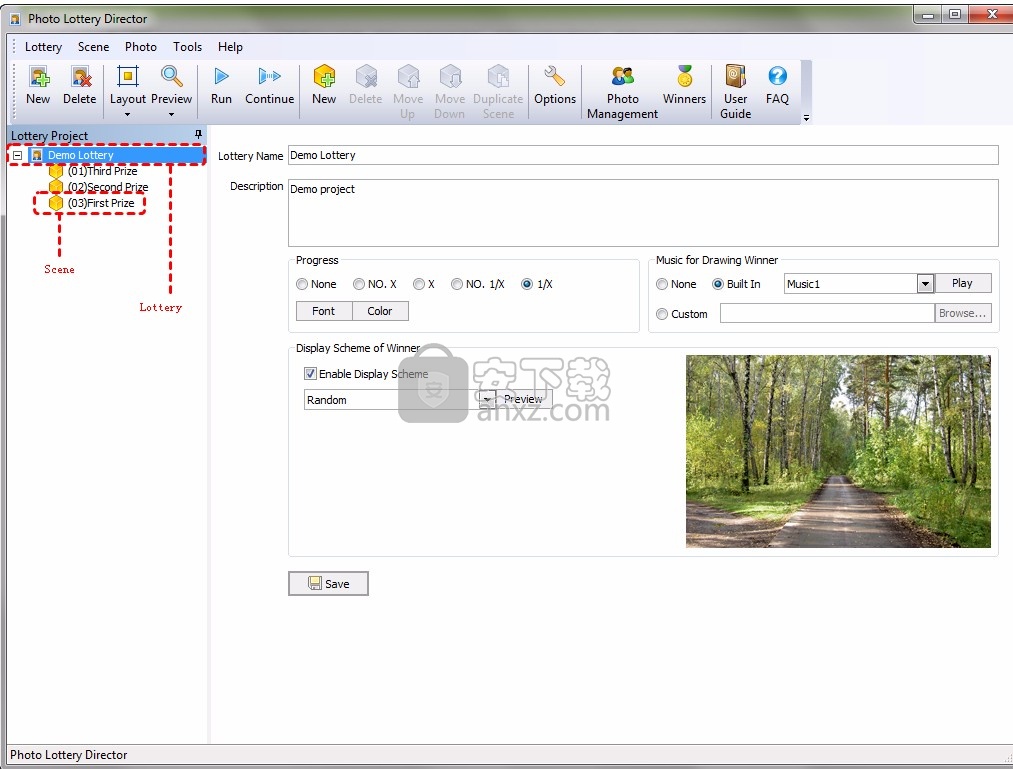
5、绘画音乐获胜者
抽奖者可以播放音乐文件,Photo Lottery Director中嵌入6个音乐文件,您可以选择其中之一,也可以选择音乐文件(MP3,WMA,WAV,MP4,M4A,AC3,OGG,FLAC, AAC,AU,VOC和M3U)。
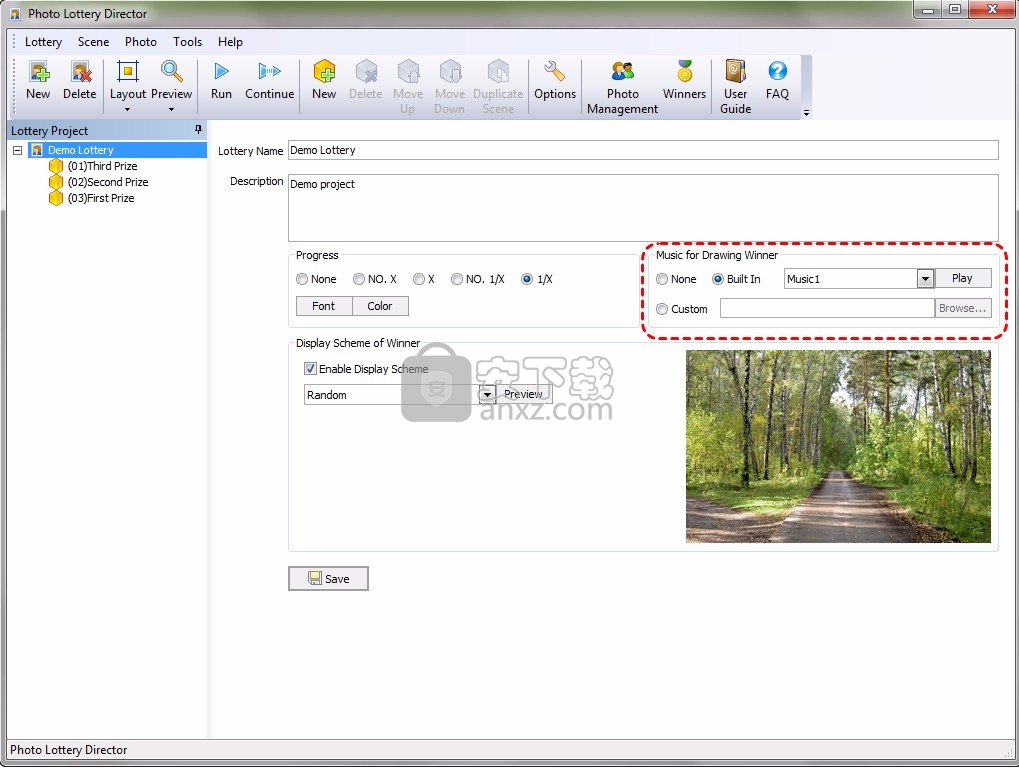
6、抽奖进度
使用照片彩票总监,您可以在一个场景中抽出一部分获奖者,例如:一个场景的总获奖者设置为10,您可以一次抽取2个获奖者。 在这种情况下,可以显示进度文本,例如2 / 10、4%10、6 / 10、8 / 10、10 / 10。
进度文本的位置可以在场景布局中更改。
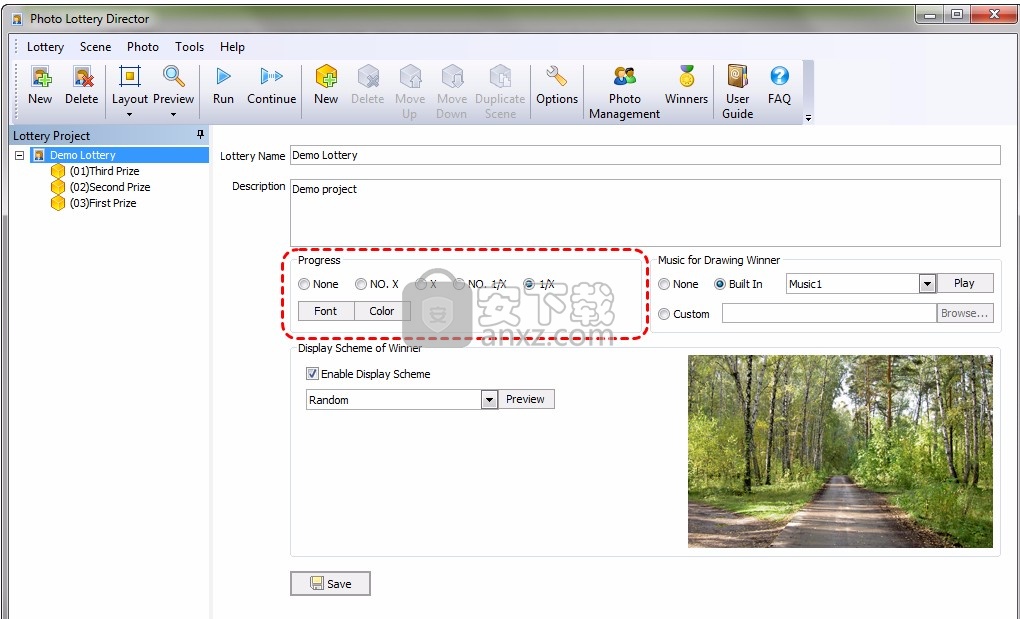
获奖者现场
彩票必须至少包含一个赢家的场景,否则彩票没有意义。
7、没有优胜者的场景
没有获奖者的场景对于彩票来说是可选的,它用于显示图片或播放音乐。 勾选复选框以设置没有获胜者的场景。
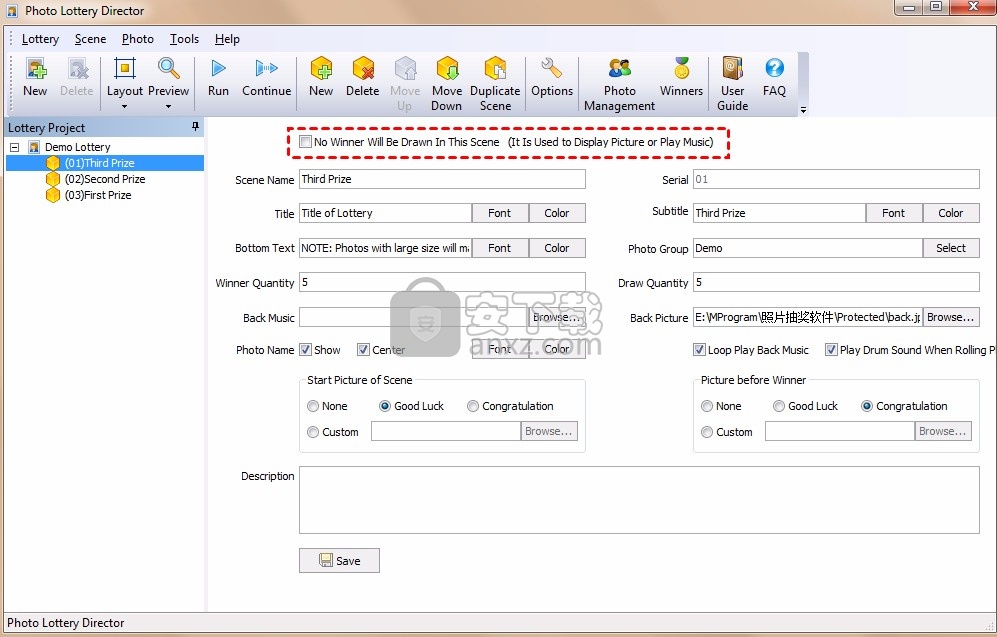
8、场景顺序
在运行彩票时,它总是从第一个场景开始,然后从第二个场景开始,直到彩票的最后一个场景。 您可以使用下面的工具栏按钮更改场景顺序。
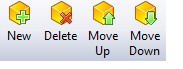
9、绘图照片组
照片组是一些照片的集合,您可以在Photo Lottery Director中创建许多照片组,必须为每个场景的获奖者设置一个照片组,然后从设置的照片组中抽取该场景的获奖者。 2个场景可以设置为相同的照片组或不同的照片组。 在不同照片组中具有相同完整路径的照片将被视为同一照片; 同一张照片只能绘制一次。
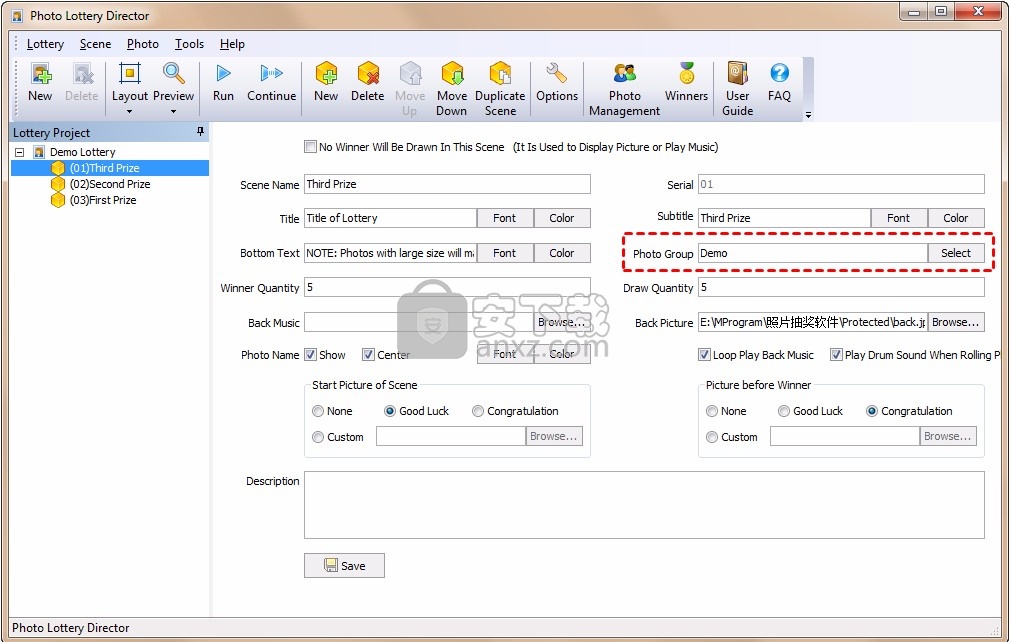
10、中奖数量和开奖数量
“赢家数量”是设置到场景中的总赢家,“抽奖数量”是场景中每次抽奖的数量,例如,如果赢家数量设置为10,抽奖数量设置为2,则每次将抽出2个赢家 ,此场景的所有10位获胜者将被分为5次抽奖。
一次最多可以绘制99张照片。
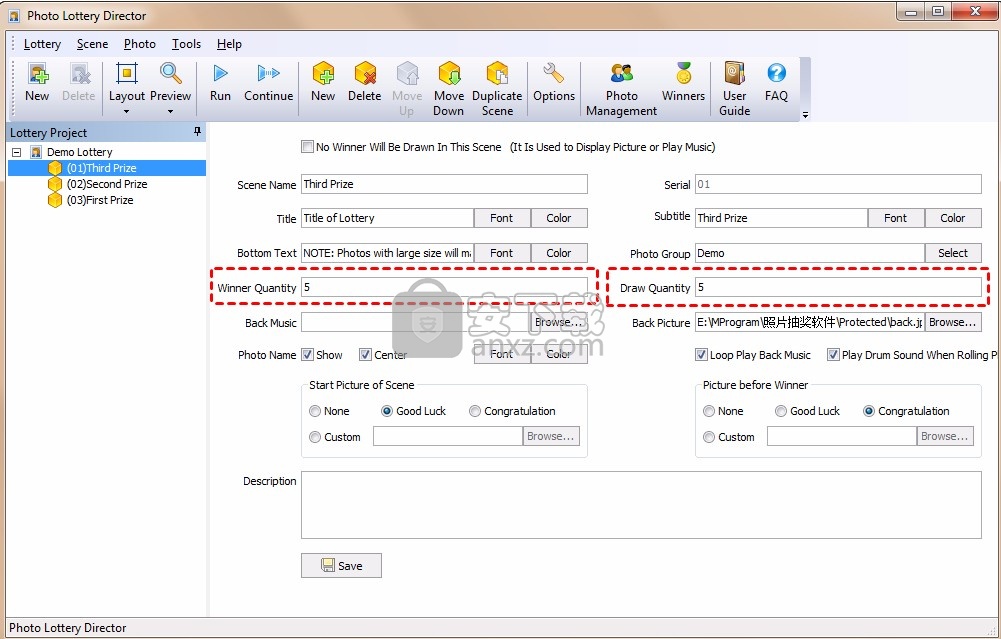
11、标题,副标题和底部文字
标题,副标题和底部文本是显示在场景背面的文本。 使用“字体”按钮和“颜色”按钮,您可以更改文本的字体和颜色。
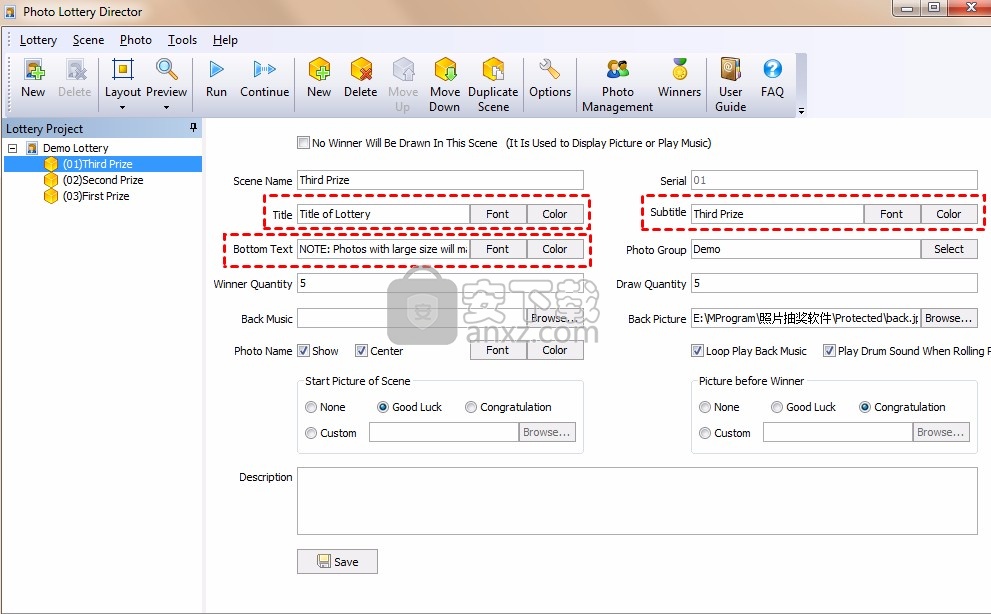
12、背面图片
您可以为每个场景设置背景图片(BMP,JPG)。 默认情况下,Photo Lottery Director会将背面图片拉伸到全屏,如果要保留背面图片的原始大小,可以在“选项”窗口中更改设置。
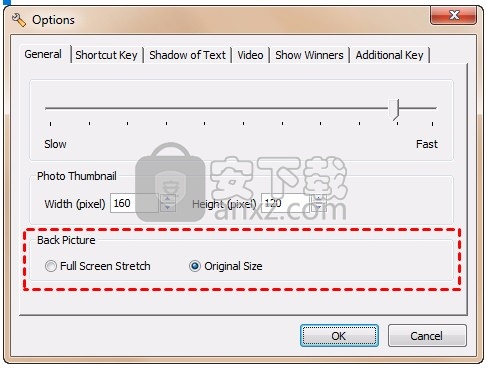
13、背音乐
您可以为每个场景设置音乐文件(MP3,WMA,WAV,MP4,M4A,AC3,OGG,FLAC,AAC,AU,VOC和M3U)

14、开始场景图片
场景的起始图片是进入场景时在滚动图片的位置显示的图片。 如果“场景的开始图片”设置为“无”,则进入场景时将仅显示背面图片。
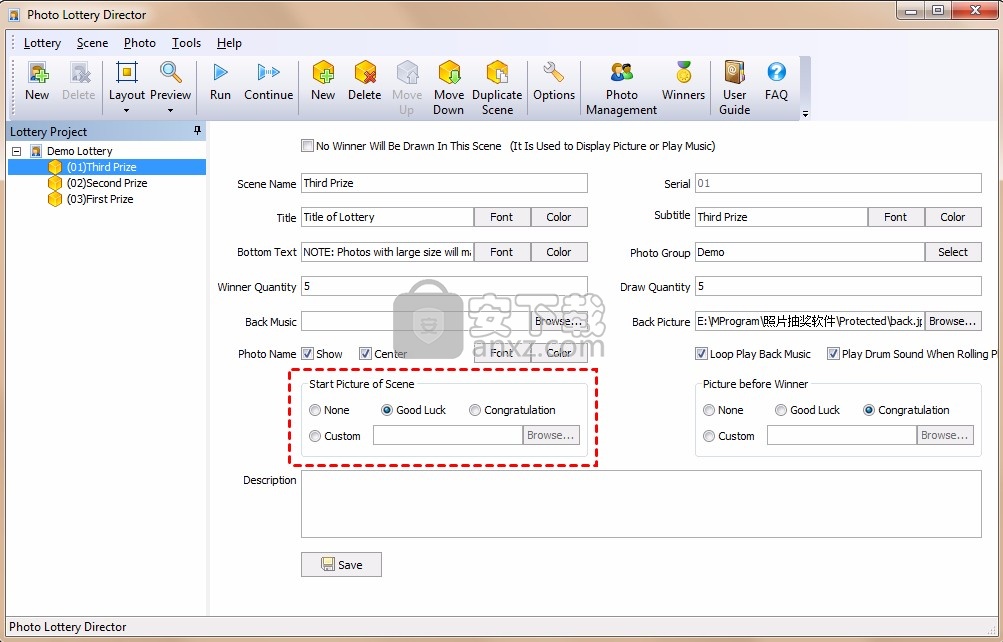
15、获奖者照片前的图片
您可以在显示优胜者照片之前设置图片。 如果要直接显示获奖者照片,请将“获奖者之前的照片”设置为“无”。
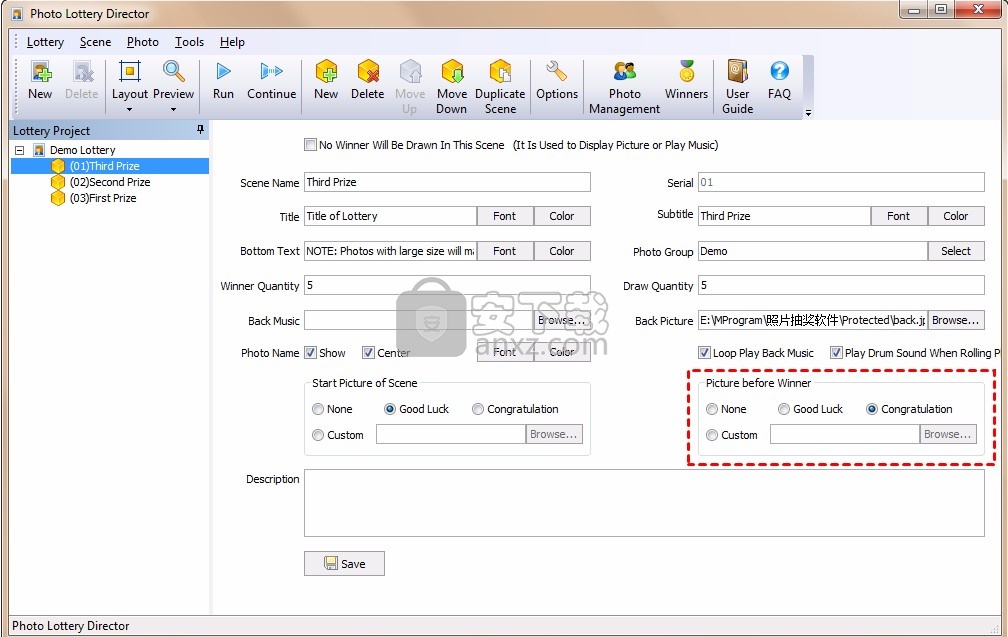
16、将照片添加到照片组
首先选择一个照片组,然后将照片添加到该组。 如果许多照片保存在同一文件夹中,则可以单击“添加照片文件夹”按钮以将所有照片添加到文件夹中。
17、删除照片
选择一张或多张照片(按Ctrl进行多项选择),然后单击“删除照片”按钮。 仅从照片组中删除照片,Photo Lottery Director不会从磁盘上删除照片文件。
18、批量调整照片大小
如果使用数码相机拍摄照片,则照片的文件大小通常大于2M字节,Photo Lottery Director会花费更多时间从磁盘读取较大的照片文件,从而导致滚动速度变慢,因此有必要 减小照片尺寸。
“照片管理”窗口中有一个“调整照片大小”按钮,您可以使用此按钮以批处理模式调整所选照片组中所有照片的大小。
注意:在执行批量调整大小操作之前,请备份照片文件。
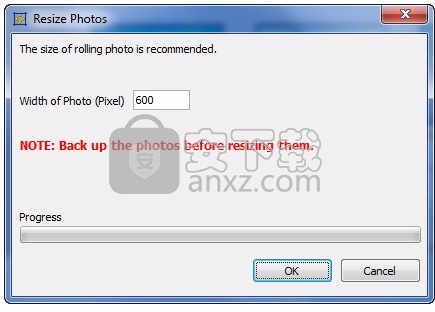
建议的目标宽度为600像素。
19、滚动照片的布局
首先选择彩票,然后单击“滚动照片的布局”按钮。
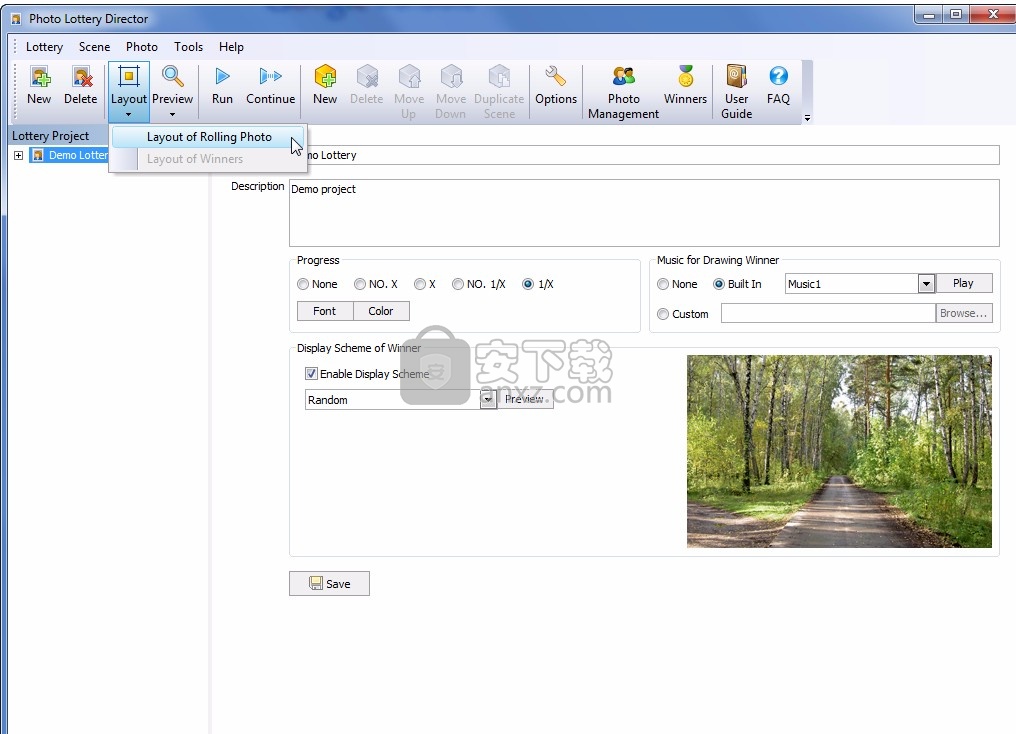
下面是打开的窗口。
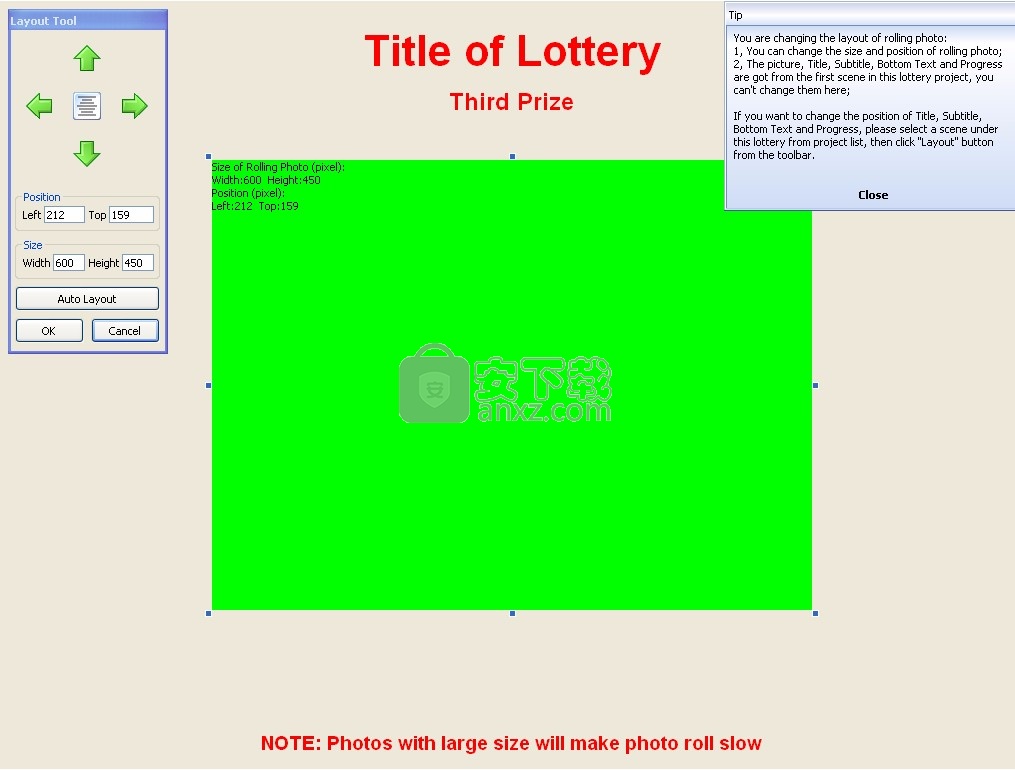
绿色矩形代表滚动照片。 标题,副标题和底部文本是从第一个场景获得的,它们的布局无法在此窗口中更改,您可以在获奖者照片的布局中更改它们的布局。
20、获奖照片的布局
在获奖者照片的布局中,您可以更改
每张获奖照片的大小和位置
标题,副标题和底部文字的位置
进度文本的位置
首先选择一个场景,然后单击“获奖者照片的布局”按钮。
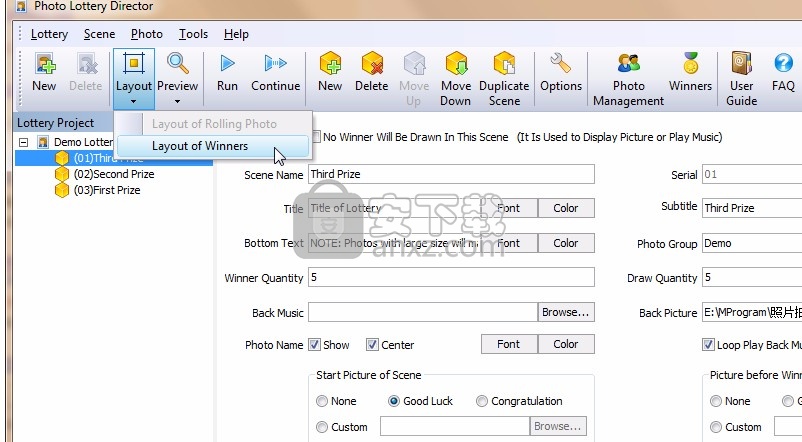
下面是打开的窗口。
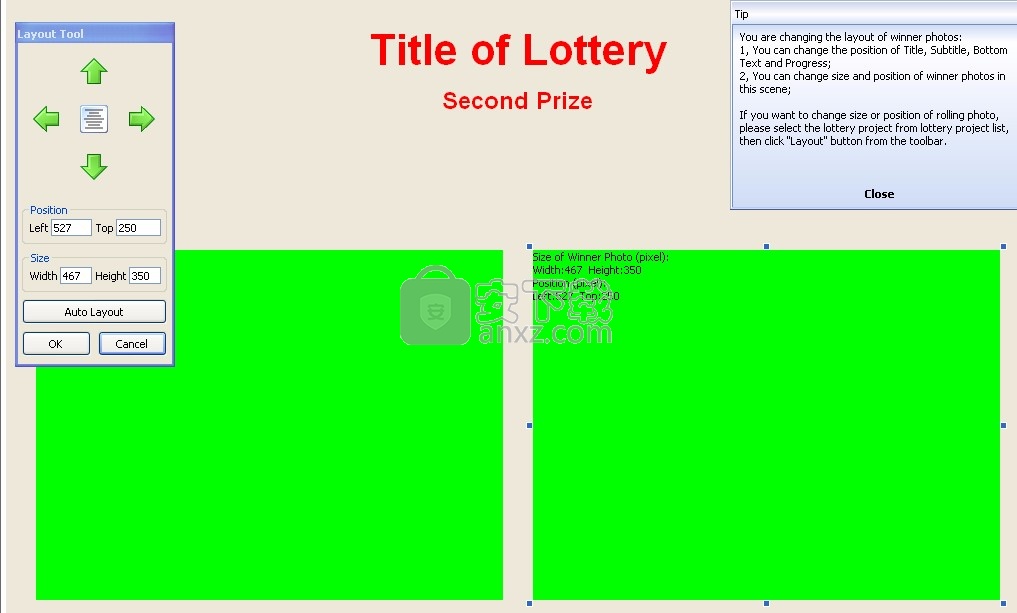
绿色矩形代表获奖者照片,绿色矩形的数量等于“抽奖数量”的值。 您可以更改每张获奖照片的大小和位置。
获奖者照片的布局仅在当前场景中生效,可以将获奖者照片的不同布局设置为不同的场景。
21、显示当前场景的获奖照片
按Alt + W键将显示当前场景中已经绘制的获奖者照片,获奖者照片将在屏幕底部从上到下滚动。
显示获奖者照片等于滚动照片的大小时的默认照片大小。 您可以在“选项”窗口中自定义照片尺寸。
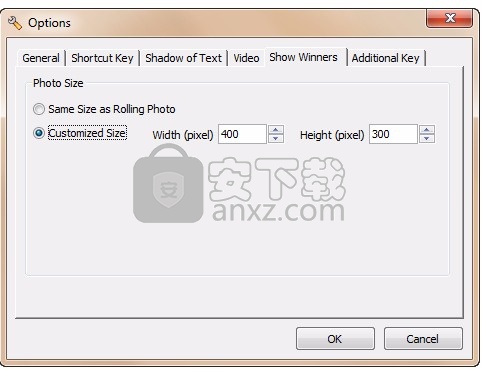
显示优胜者照片时,您可以:
按Alt + U键加快滚动速度
按Alt + D键可加快滚动速度
按Alt + W键关闭获胜者显示窗口
人气软件
-

Photo Lottery Director(照片抽奖工具) 16.1 MB
/简体中文 -

微豆芽文字照片抽奖软件 0.62 MB
/简体中文 -

福星抽奖软件 4.28 MB
/简体中文 -

Magpie(3D抽奖软件) 40.8 MB
/简体中文 -

自定义抽奖软件 3.27 MB
/简体中文 -
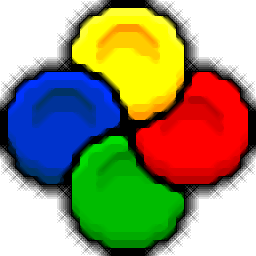
行运抽奖软件 0.69 MB
/简体中文 -

易捷婚礼专用抽奖摇奖软件 4.86 MB
/简体中文









